Så stänger du av systemannonser och erbjudanden på Samsung-telefoner
Om du äger en Samsung-telefon kanske du har märkt att annonser dyker upp på din låsskärm, i dina meddelanden och i vissa av de förinstallerade apparna.
Tack och lov behöver man inte längre stå ut med sådana påträngande annonser på sina Samsung Galaxy-enheter. Processen för att permanent inaktivera dessa annonser är som följer:
Hur man tar bort Samsung System Ads
Samsungs One UI har fått beröm som ett Android-skal i toppklass, men dess attraktionskraft kan minska för vissa användare på grund av förekomsten av reklammaterial på budgetorienterade Galaxy-enheter.
För att effektivt eliminera Samsung-systemannonser från din enhet, fortsätt med följande åtgärder:
För att inaktivera aviseringar från Samsung Push Service på din enhet, följ dessa steg:1. Öppna menyn “Inställningar” på din enhet genom att svepa nedåt från den övre kanten av skärmen eller trycka på kugghjulsikonen i applådan.2Navigera till avsnittet “Appar” med hjälp av den vänstra navigeringsfönstret.3. Sök efter “Samsung Push Service” i listan över installerade applikationer.4. När du har hittat den, tryck på posten för att öppna dess inställningar.5. I inställningsgränssnittet, leta upp alternativet “Meddelanden” och stäng av strömbrytaren bredvid den. Detta förhindrar att ytterligare varningar visas på din enhet.
Navigera till menyn “Inställningar” och välj sedan “Bakgrund och stil”. I den här undermenyn hittar du alternativet “Ändra bakgrundsbilder” och väljer “Ingen” som önskat val. Kontrollera slutligen att vippbrytaren är avstängd. För att få tillgång till ytterligare information sveper du bara åt vänster på skärmen.
För att anpassa din startskärm kan du öppna menyn “Inställningar”, navigera till underalternativet “Startskärm” och sedan välja om du vill lägga till en mediesida från “Google Discover” eller inaktivera den helt genom att växla den tillhörande strömbrytaren.
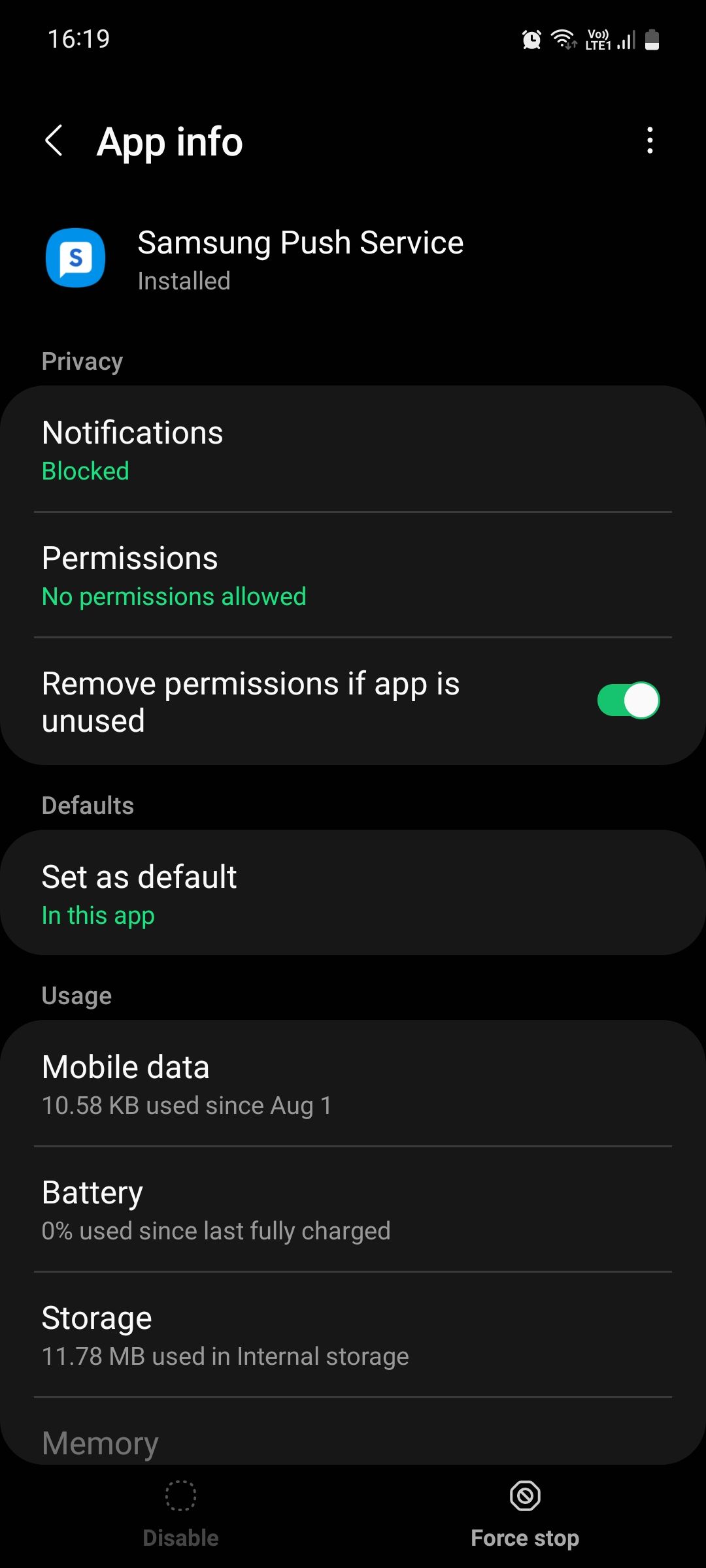
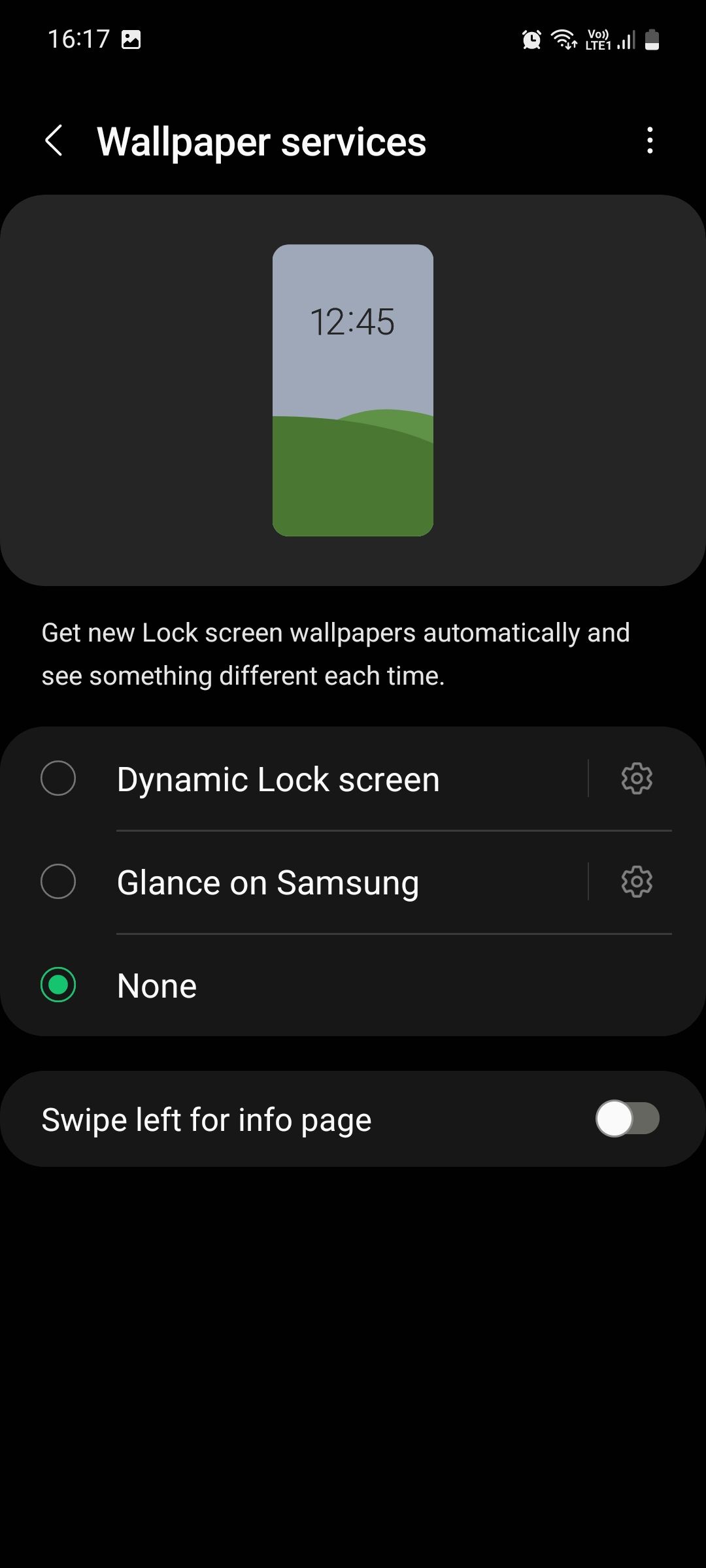
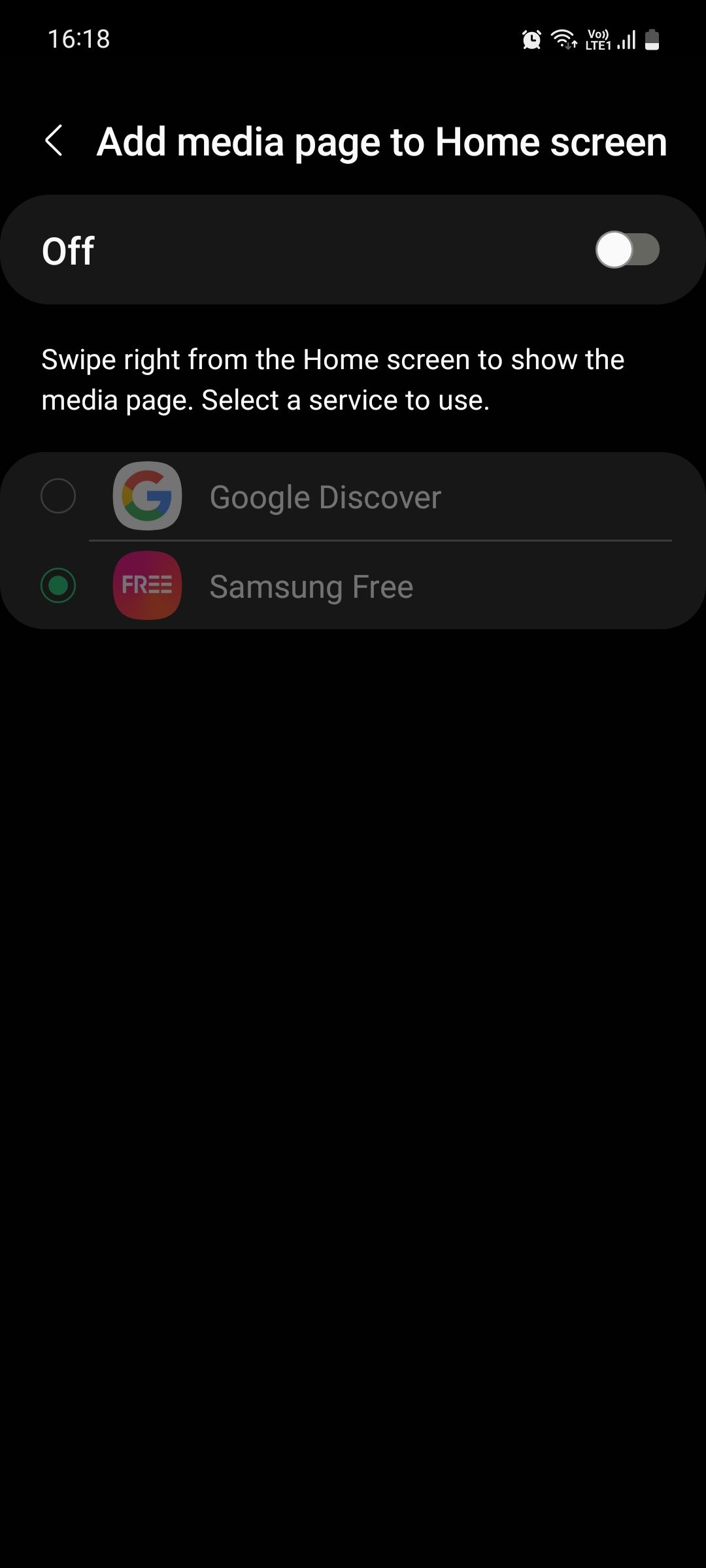 Close
Close
Hur man slutar få nyheter och erbjudanden på Samsung
När man initierar en mobil Samsung-enhet kan det vara bra att skapa ett Samsung-konto för att lokalisera enheten om den tappas bort. Denna åtgärd kan dock också resultera i en ökad frekvens av reklam som tas emot. Följ nedanstående riktlinjer för att förhindra sådana händelser:
Navigera till gränssnittet “Inställningar” med hjälp av en lämplig inmatningsenhet, t.ex. en pekskärm eller ett fysiskt tangentbord, och välj det alternativ som motsvarar panelen för hantering av Samsung-konton.
Aktivera säkerhets- och sekretessinställningarna på din enhet genom att stänga av dem och välj sedan “Få nyheter och specialerbjudanden” om så önskas. Stäng av platstjänsterna igen för att bekräfta åtgärden.
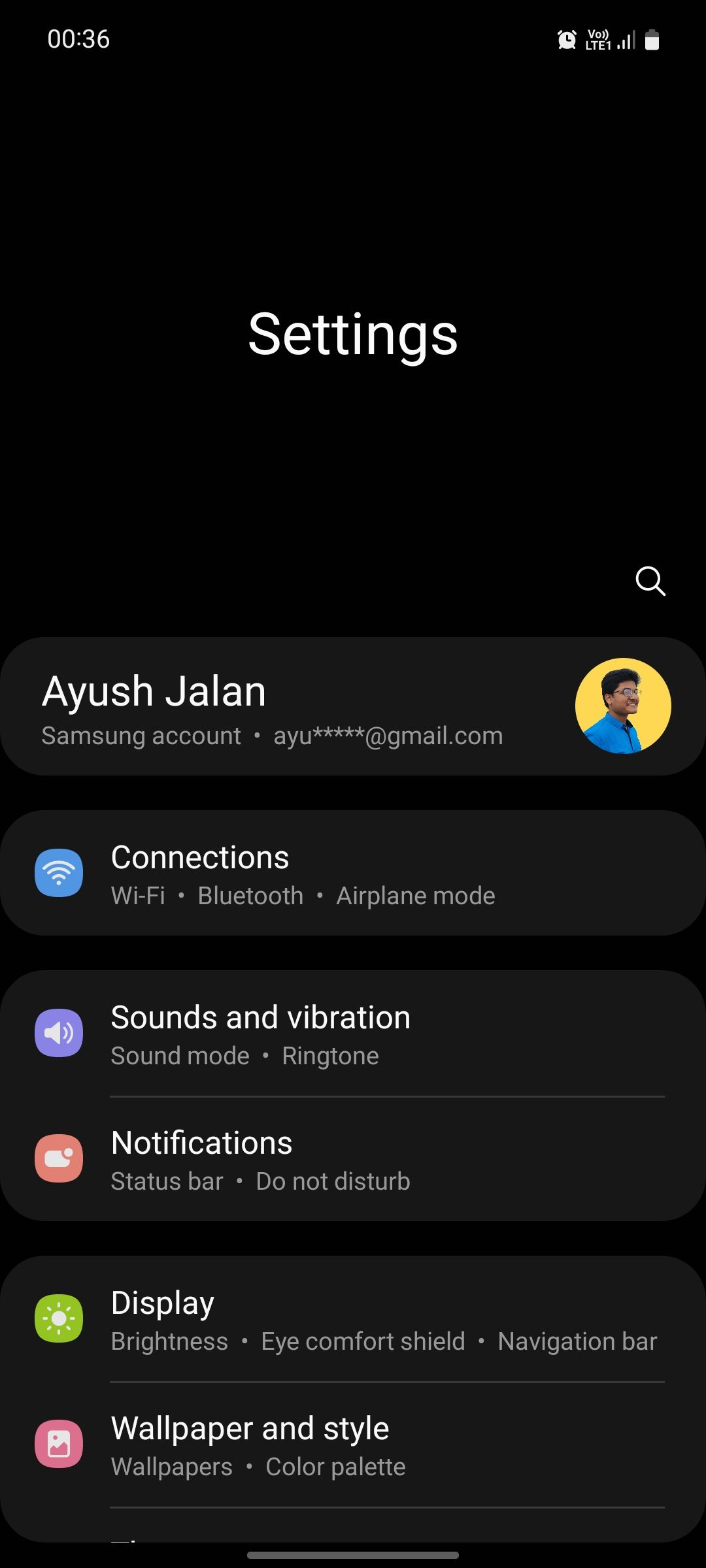
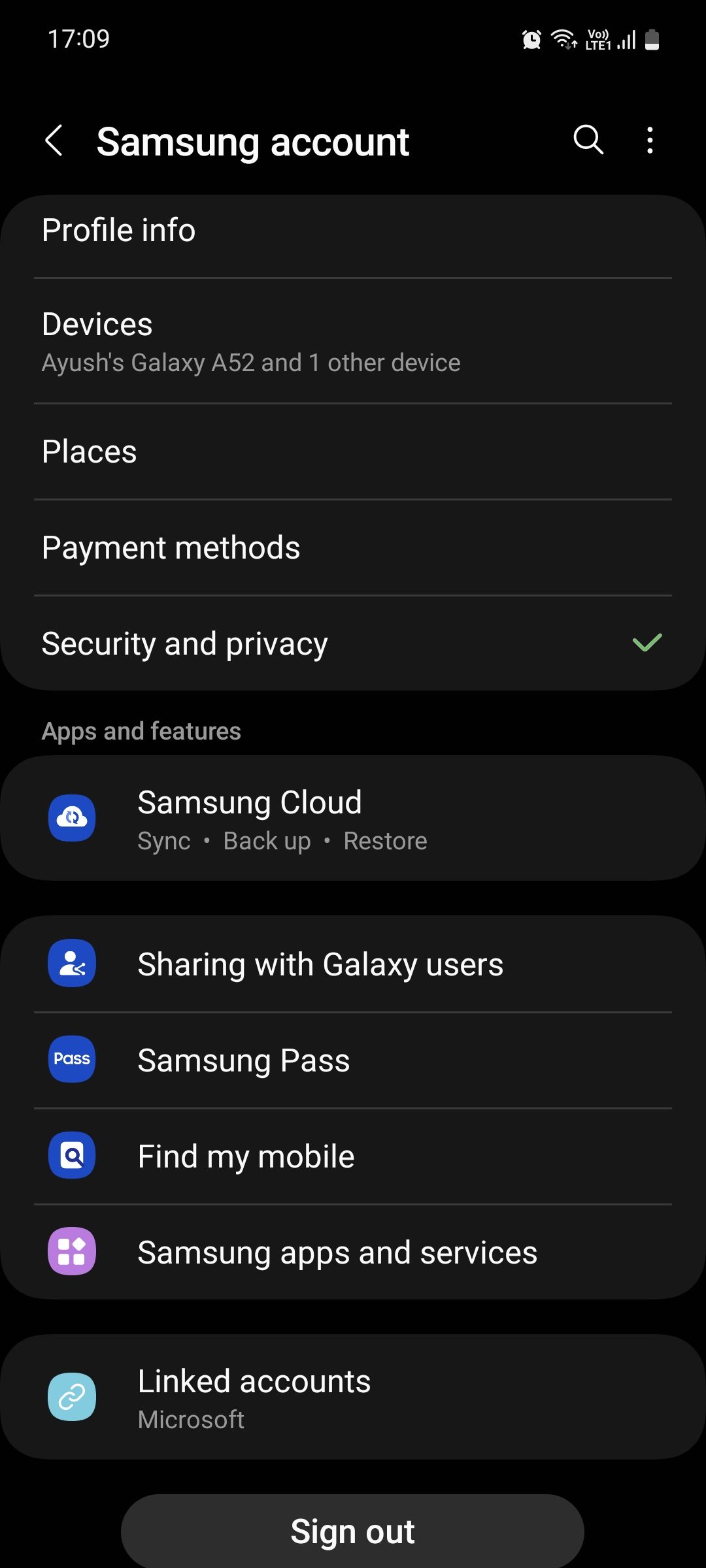
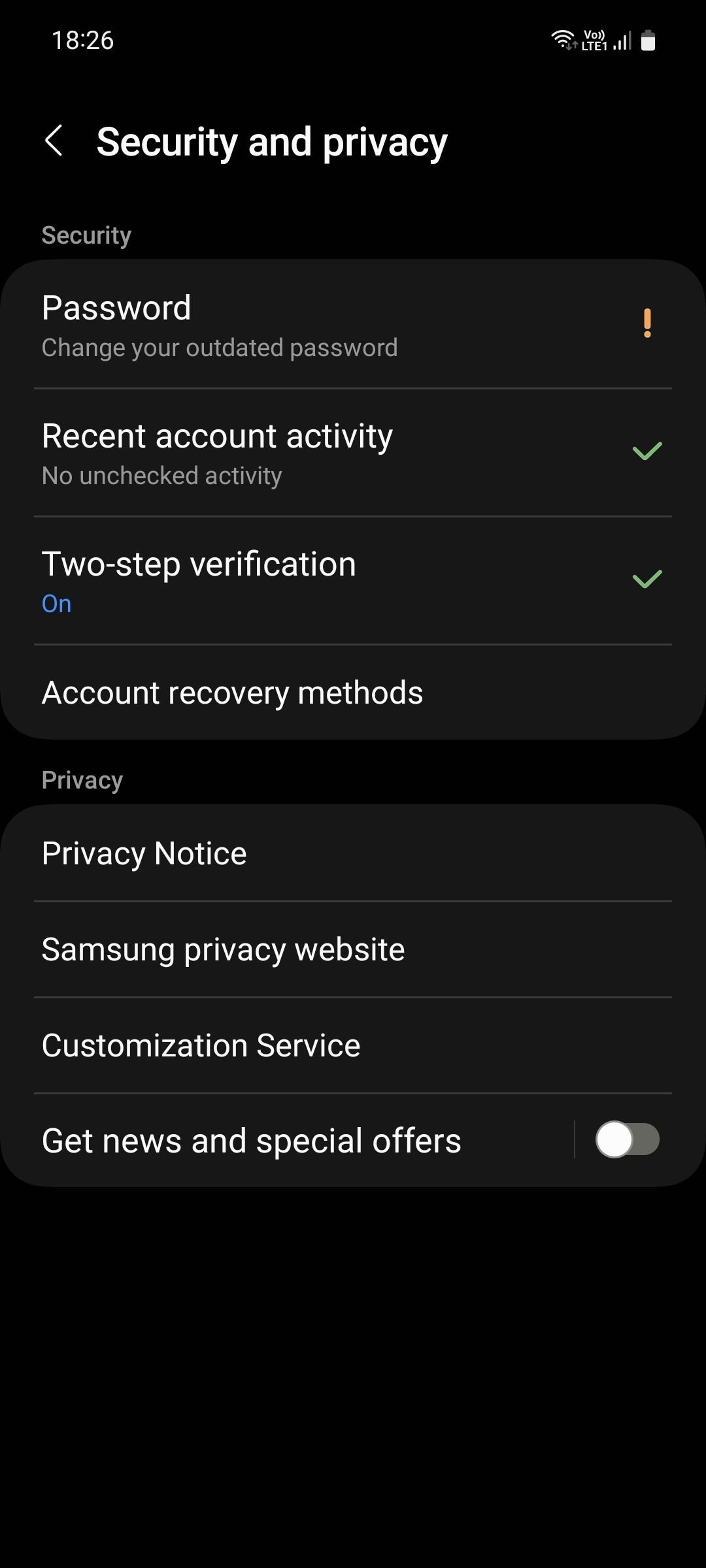 Stäng
Stäng
Så här slutar du få anpassade annonser på Samsung-telefoner
Samsung tillhandahåller en anpassningstjänst som genererar anpassade rekommendationer för användare baserat på deras geografiska plats, användningsmönster, preferenser och användningshistorik för applikationer. Om denna funktion inte anses vara till nytta för användaren har de dock möjlighet att inaktivera den när som helst.
För att säkerställa att känslig information skyddas på lämpligt sätt kan det vara klokt att radera alla tidigare lagrade personuppgifter i Samsungs databaser innan anpassningarna avbryts. Tidigare var detta tillgängligt via enhetens inställningsmeny, men den senaste uppdateringen av One UI har gjort denna åtgärd något utmanande.
Följ dessa instruktioner för att radera din personliga information och inaktivera anpassningstjänsten på en Samsung-enhet:
Öppna menyn “Inställningar” genom att klicka på kugghjulsikonen längst upp till höger på enhetens startskärm och välj sedan “Säkerhet och integritet”. Navigera sedan till avsnittet “Sekretess” och klicka på “Andra sekretessinställningar”, följt av “Anpassningstjänst”.
Följ stegen nedan för att radera alla data från din Samsung-enhet via Samsung Privacy-webbplatsen medan du är inloggad med ett Samsung-konto:
Gå till avsnittet “Mina data” på vår webbplats och välj sedan “Radering”. Välj sedan alternativet “Anpassningstjänst”, varefter du kommer att uppmanas att initiera en begäran om radering. Bekräfta därefter ditt beslut att fortsätta med processen genom att trycka på “Begäran” en gång till.
Ange lösenordet för ditt Samsung-konto för verifiering och klicka sedan på “OK” för att slutföra proceduren.
När du har slutfört borttagningen av din information, vänligen återgå till menyn Anpassningstjänster och initiera ett upphörande av personliga inställningar på alla anslutna enheter genom att välja “Sluta anpassa alla enheter”, följt av en avslutning av dessa justeringar med valet “Stäng av”.
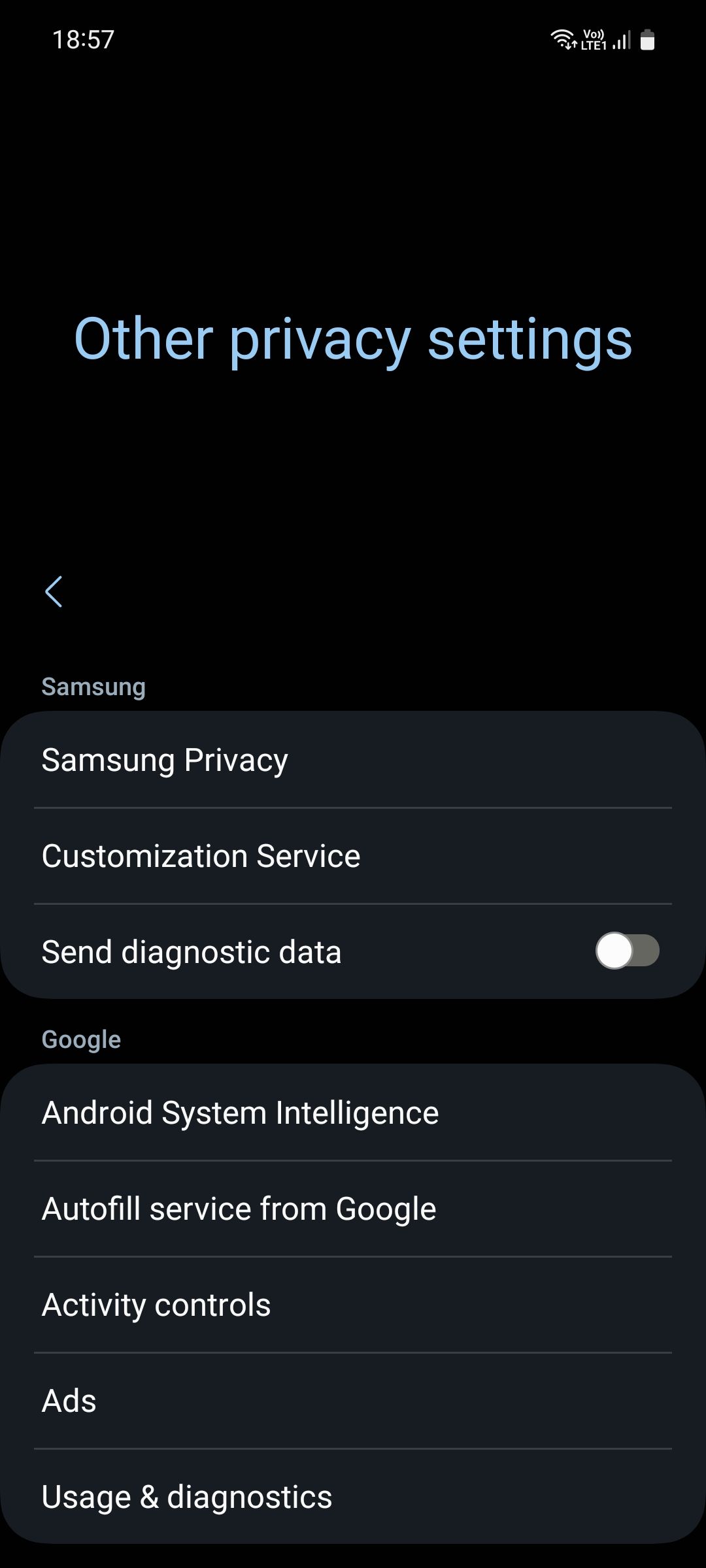
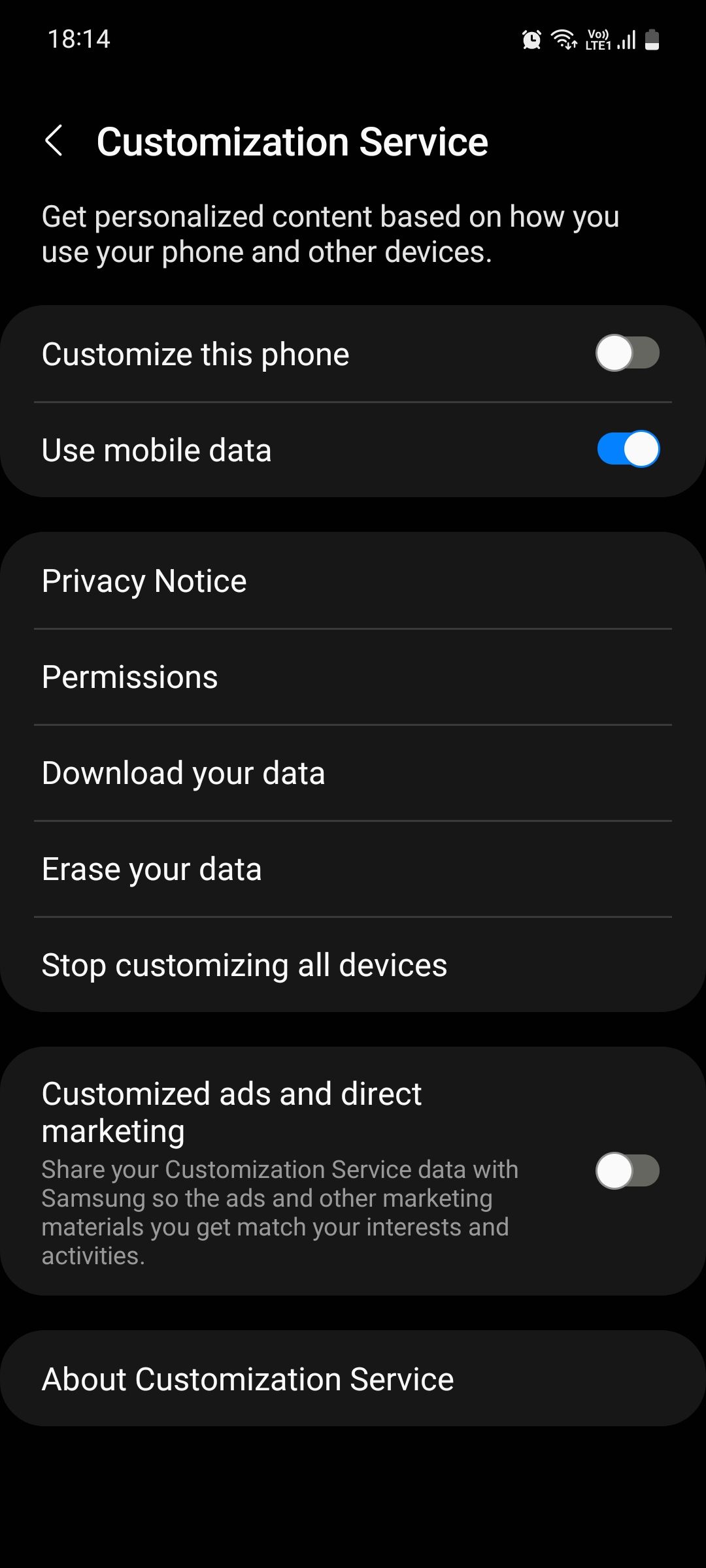
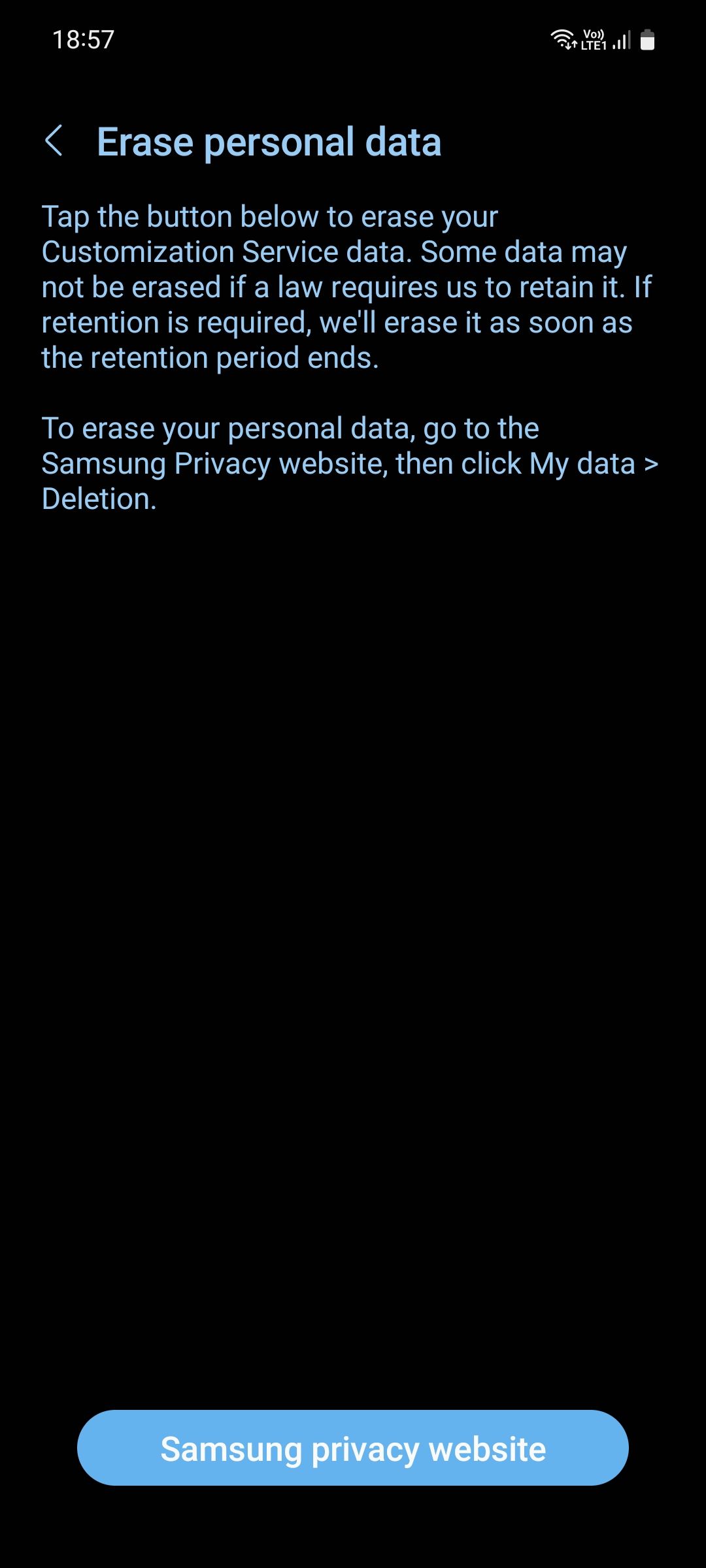
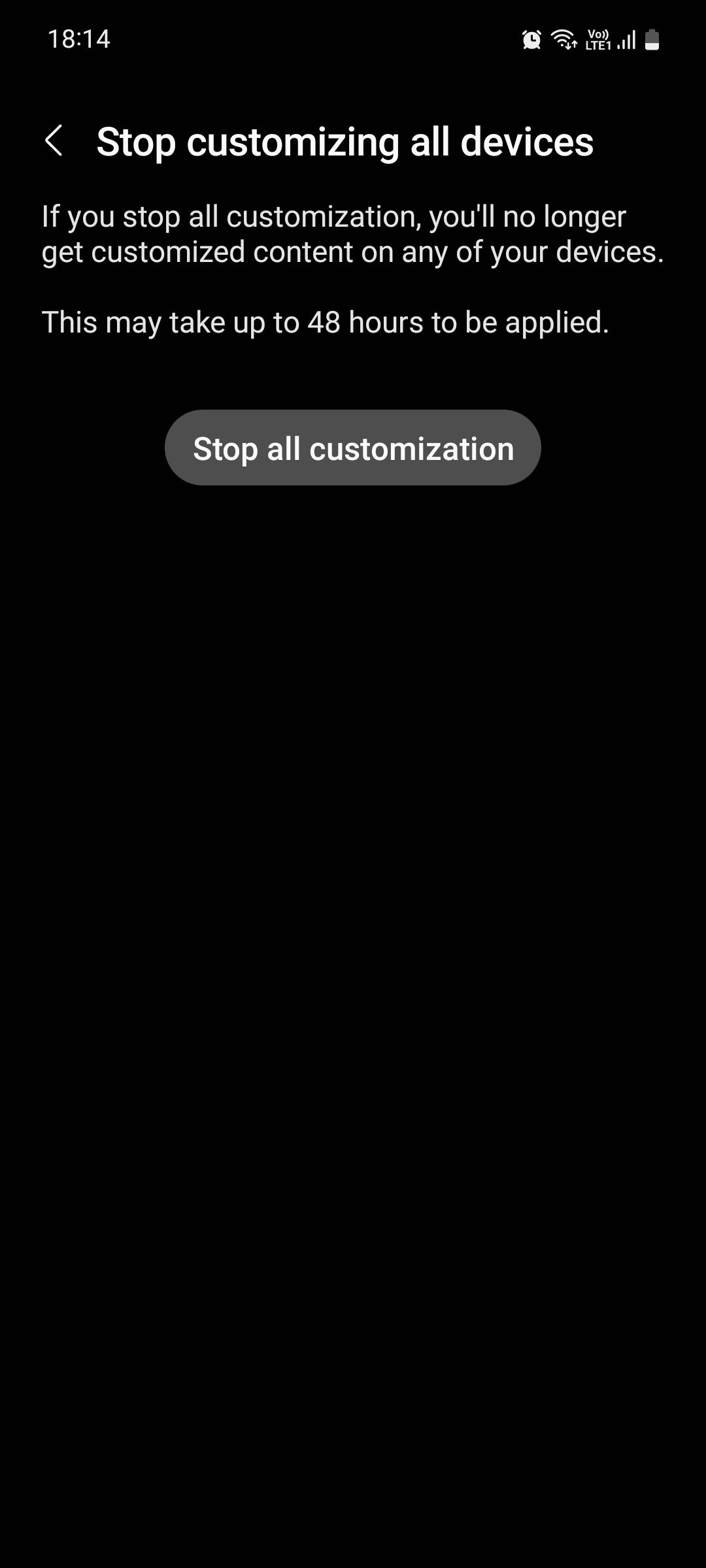 Close
Close
I mina tester laddades inte Samsungs officiella webbplats när jag försökte logga in på mitt Samsung-konto via en mobil webbläsare.Om du upplever samma problem, logga in på ditt konto via ett skrivbord istället och följ instruktionerna från det tredje steget.
Om du stöter på annonser även efter att ha genomfört stegen i den här handledningen rekommenderar vi att du läser vår omfattande guide om hur du förhindrar marknadsföringsförfrågningar och meddelanden på Android-enheter för en mer detaljerad analys av ämnet.
Ta bort annonser på din Samsung-telefon
Samsungs flaggskeppsenheter är mindre benägna att visa annonser än deras budget- eller mellanklassmodeller. Dessutom har det observerats att vissa Samsung-applikationer, inklusive Samsung Pay och Game Launcher, innehåller annonser för användare med enklare modeller. Tyvärr har vissa kunder rapporterat problem med den automatiska nedladdningen av appar via Galaxy Store. Det finns dock åtgärder som kan vidtas för att minimera förekomsten av påträngande reklam på ens enhet.